Подключение кассового терминала
Содержание
Для перехода к нужной главе инструкции нажмите на ее название в списке:
Установка кассового приложения на iPad
Приложение следует устанавливать на тот планшет, который будет использоваться в качестве кассового терминала в заведении.
Запустите на планшете приложение App Store и введите в поисковой строке «quick resto» или просто откройте эту ссылку. Когда приложение отобразится в результатах поиска, нажмите Загрузить.
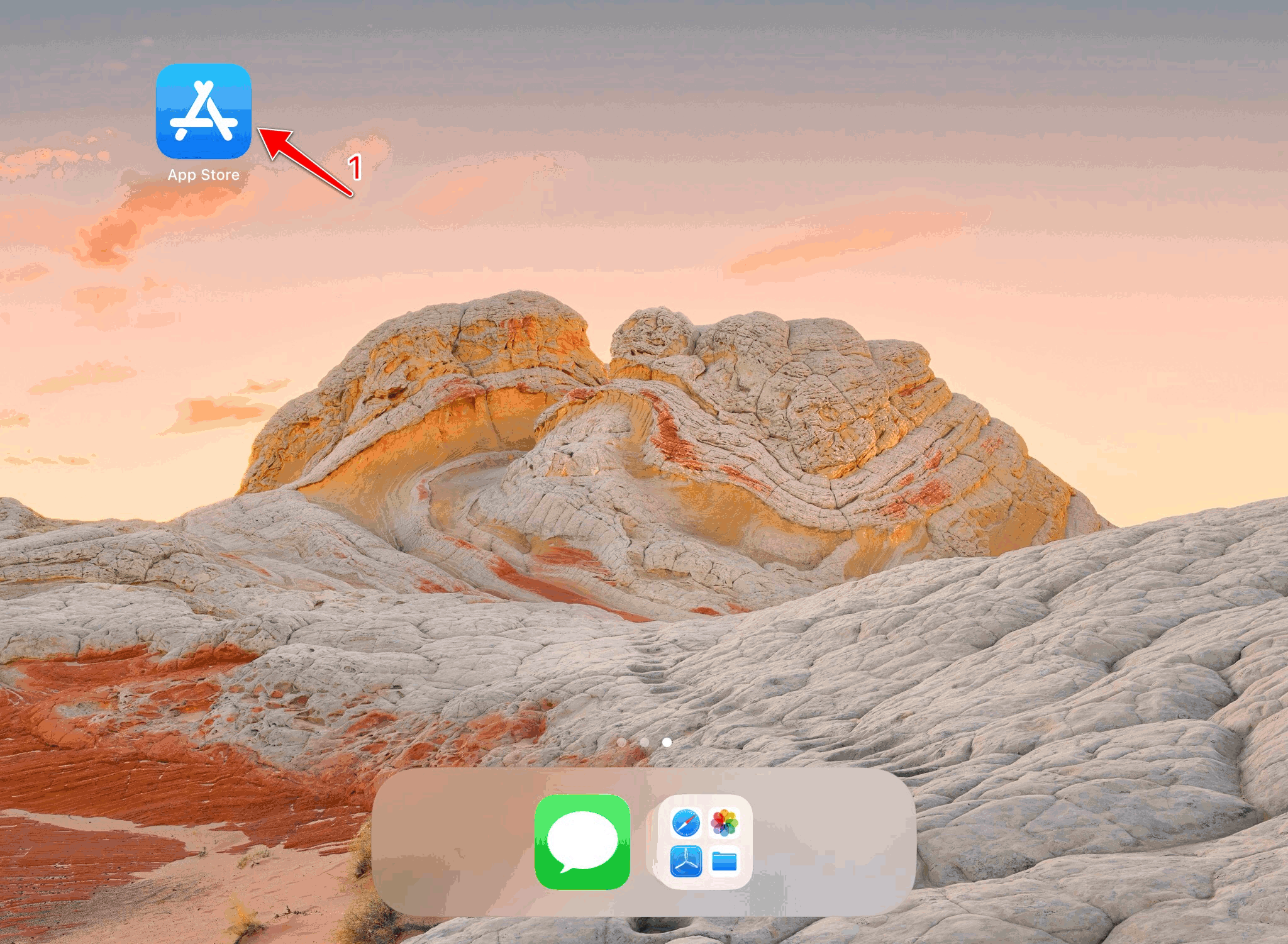
После установки приложения, терминал необходимо активировать и настроить.
Как активировать кассовый терминал?
Запустите приложение Quick Resto. Откроется окно для ввода логина и пароля.
Не вводите логин и пароль от бэк-офиса. Данные для авторизации кассового терминала находятся в бэк-офисе, в разделе Предприятие — Настройки, вкладка Терминал, поля Логин для авторизации терминала и Пароль для авторизации терминала.
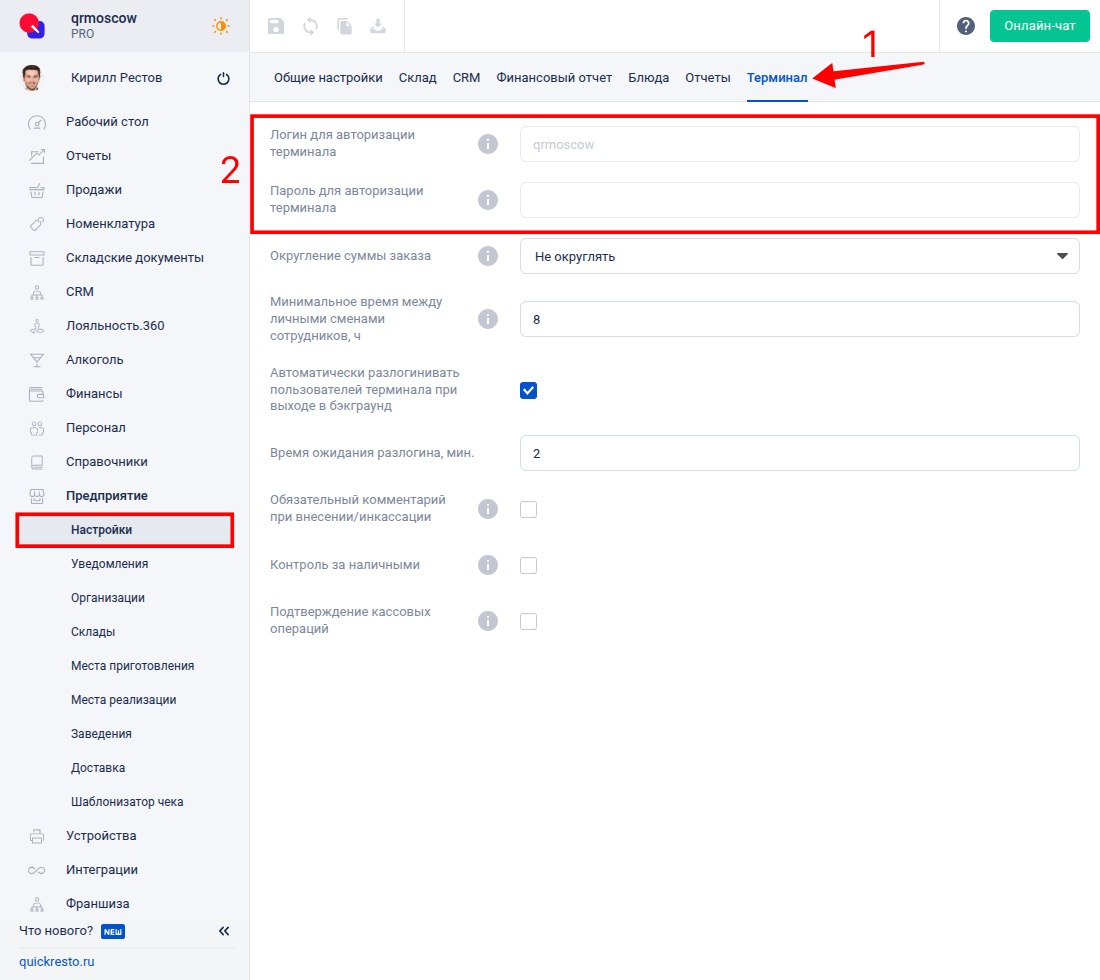
Введите их в приложении на планшете:
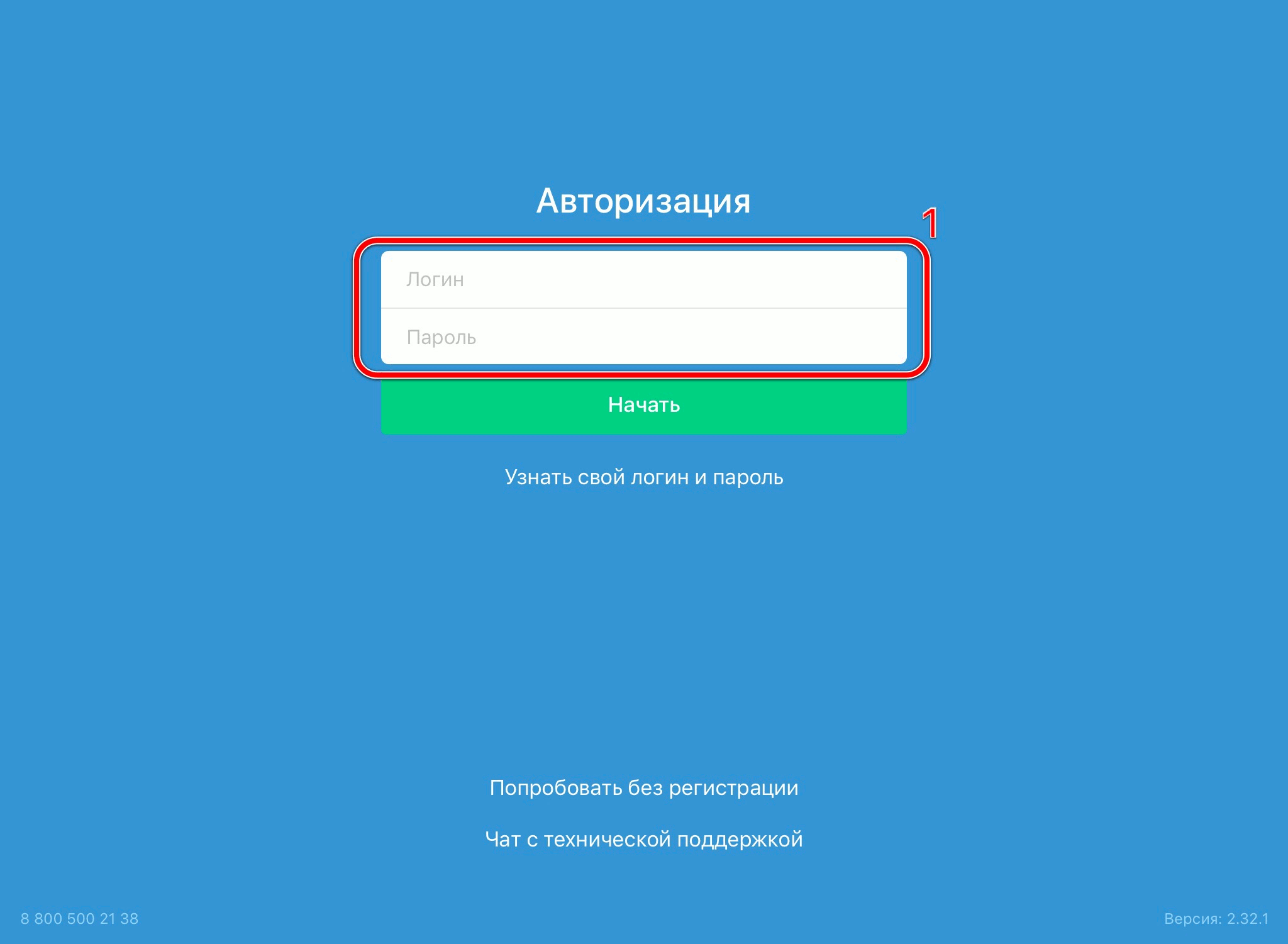
Нажмите Начать. Если в бэк-офисе создано несколько мест реализации, после окончания загрузки данных и инициализации, приложение предложит выбрать место реализации:
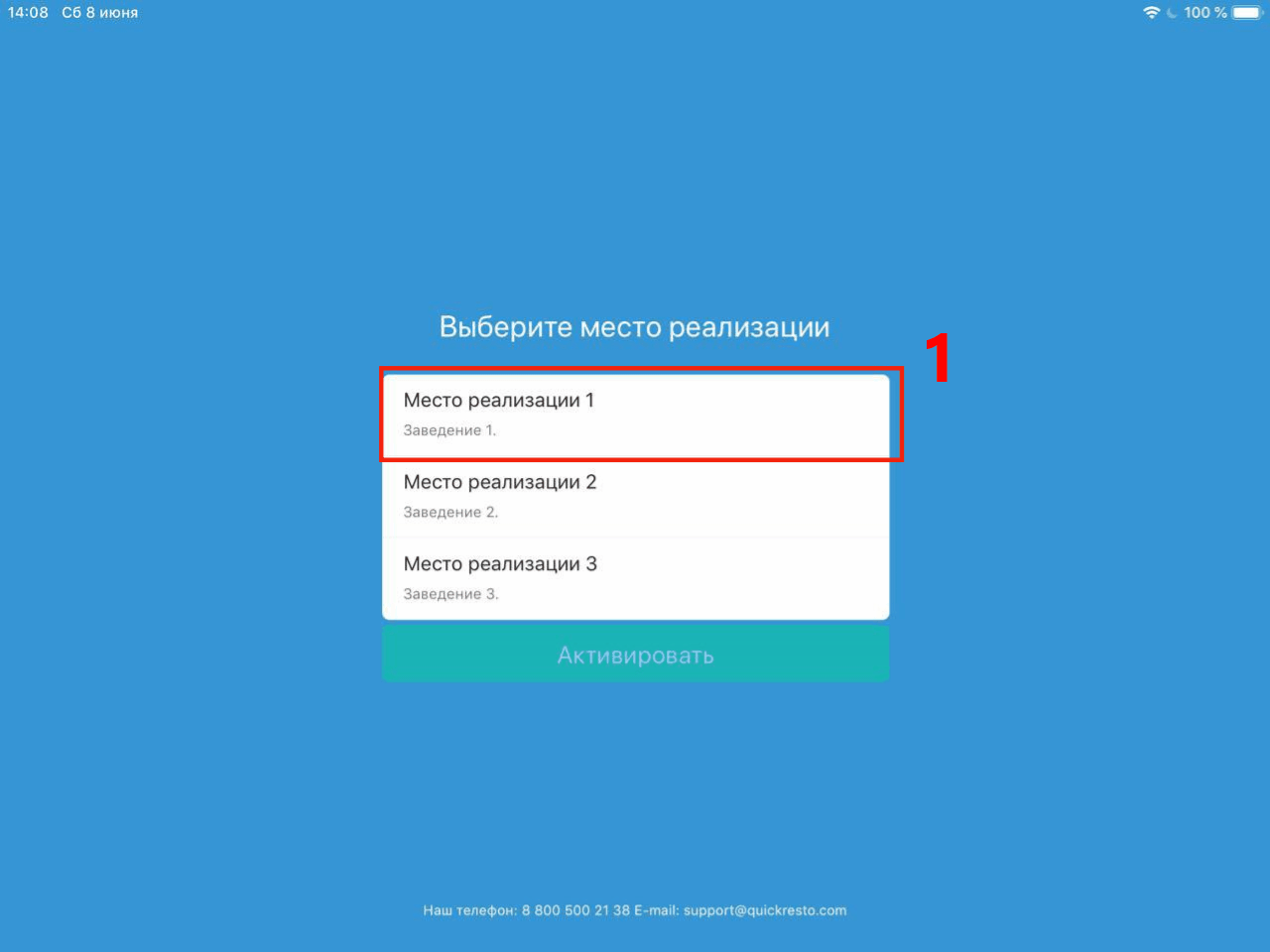
Выберите нужную точку продаж и нажмите Активировать. Приложение перейдет в статус «Активация…».
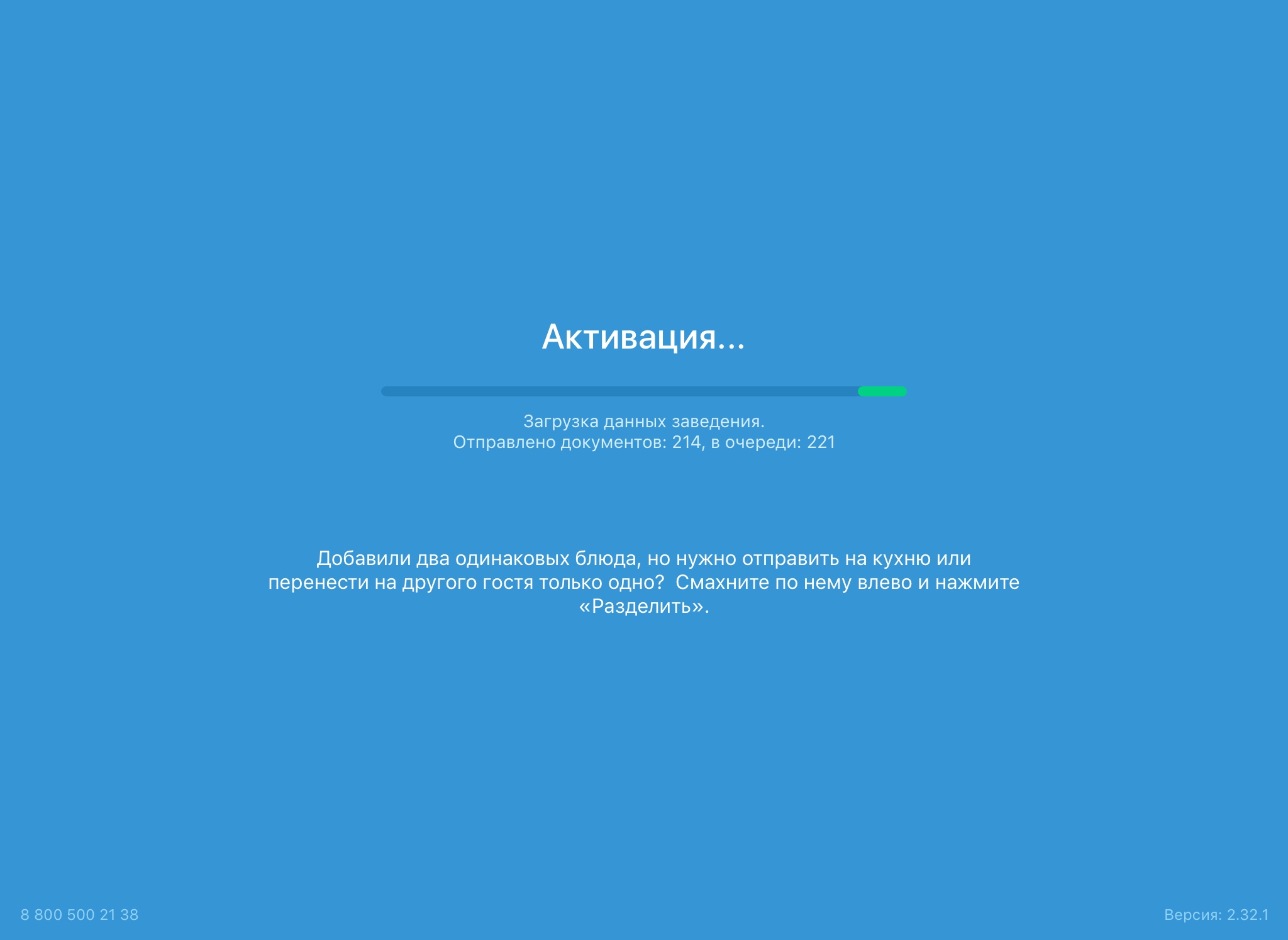
После успешной активации терминала, в бэк-офисе появится сообщение: «Терминал активирован».
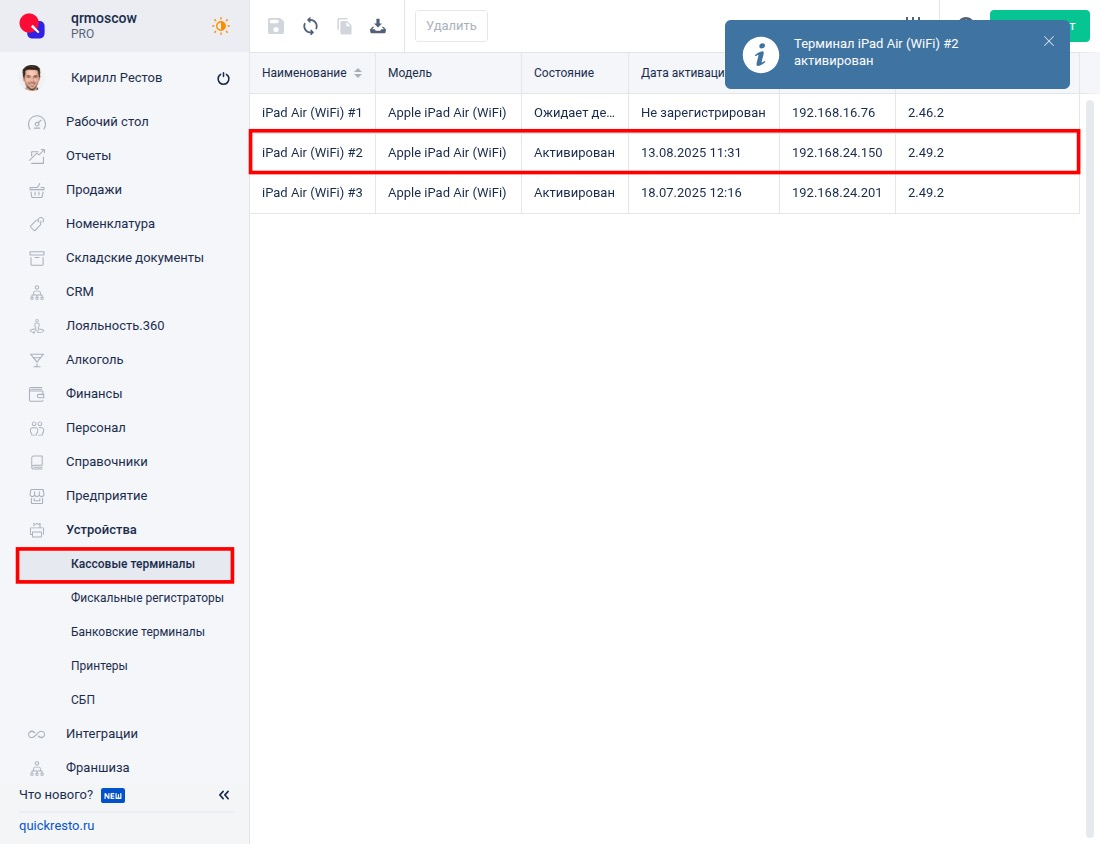
В приложении на планшете отобразится экран блокировки:
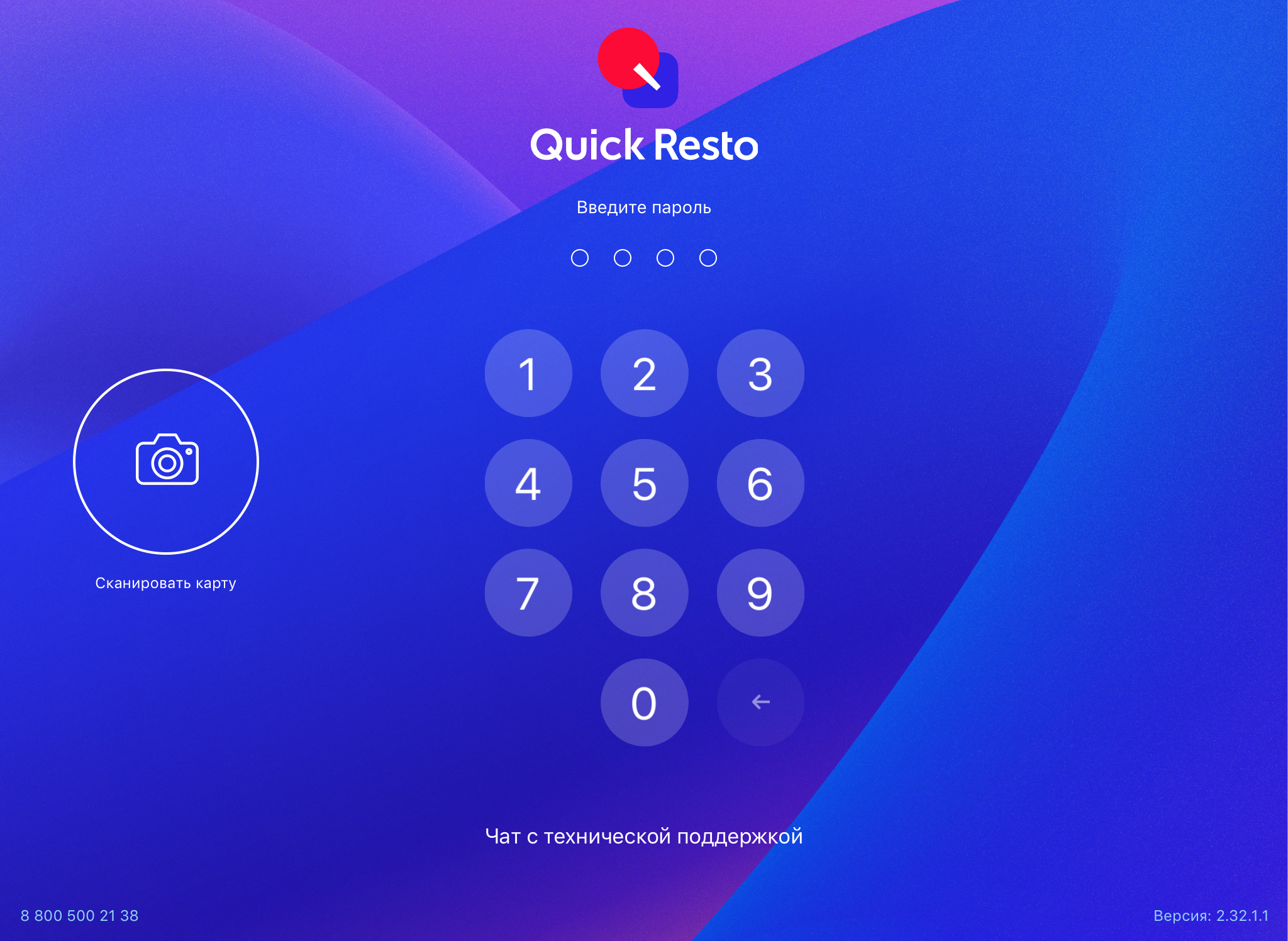
Здесь нужно ввести пин-код сотрудника, работающего с терминалом. Пин-код по умолчанию 0000.
Откроется главный экран кассового терминала.
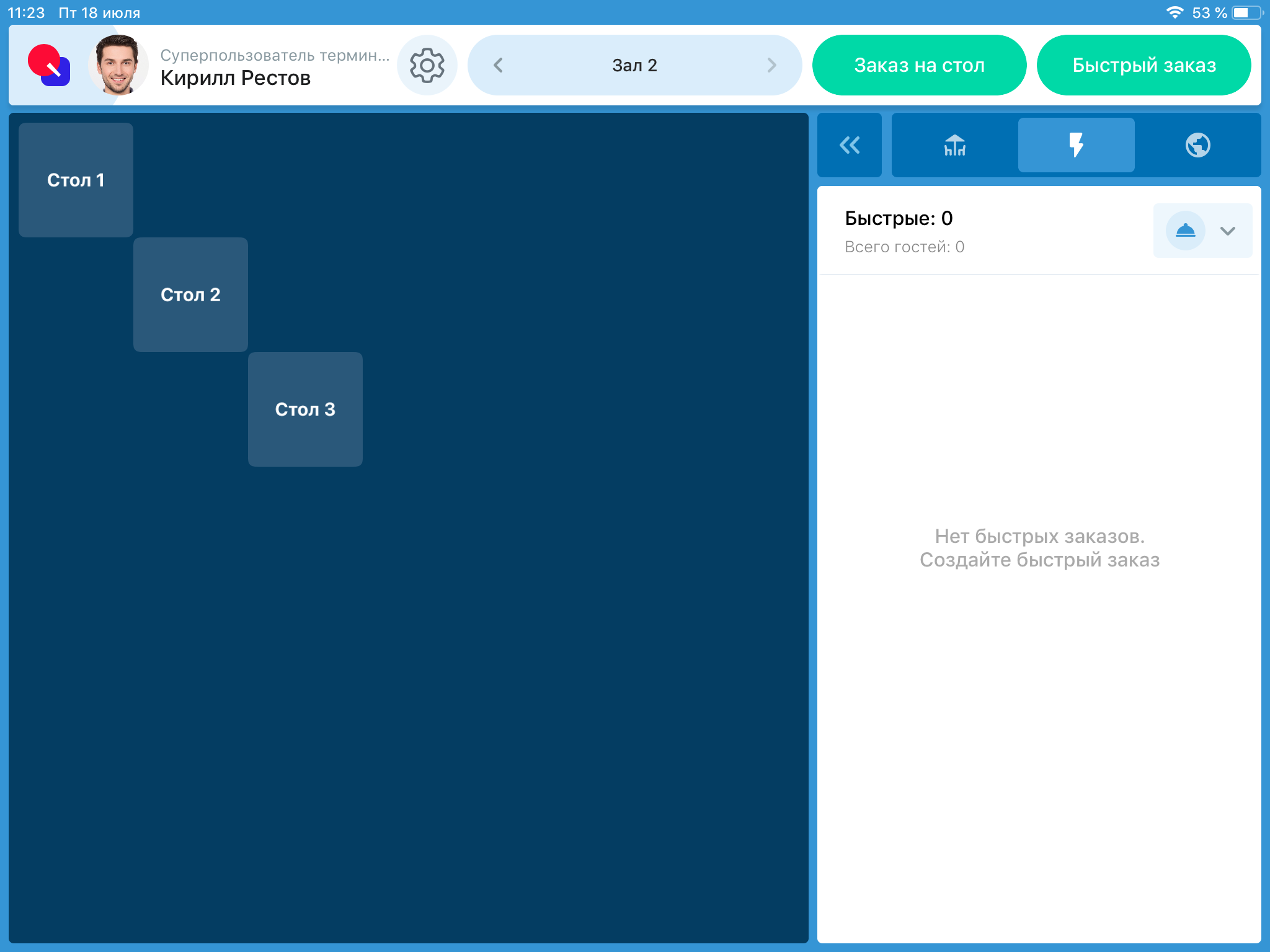
Затем к терминалу необходимо Подключить фискальный регистратор.
Если вы зарегистрировали первый кассовый терминал в системе Quick Resto, виртуальные фискальный регистратор активируются для него автоматически. Виртуальный банковский терминал необходимо активировать вручную. Используя их, вы можете как ознакомиться с возможностями кассового приложения, так и проводить оплату заказов. Подробнее о виртуальных устройствах.
Руководства по всем операциям на кассовом терминале вы можете найти здесь.